- 圖文技巧
「智慧圖形」可以透過列表、流程、循環等多種類型的複雜圖形直觀的表達資訊關係。
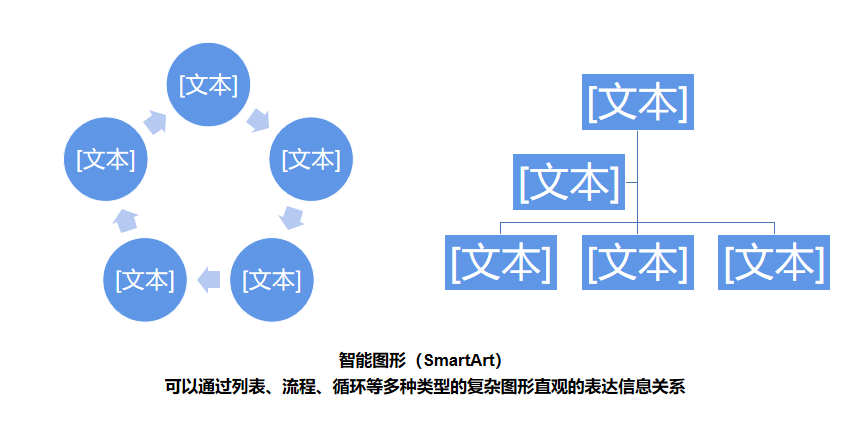

▪點選「插入」標籤-點選「智慧圖形」按鈕。
在彈出的「智慧圖形」視窗中就可以選擇圖形並插入到文件之中。
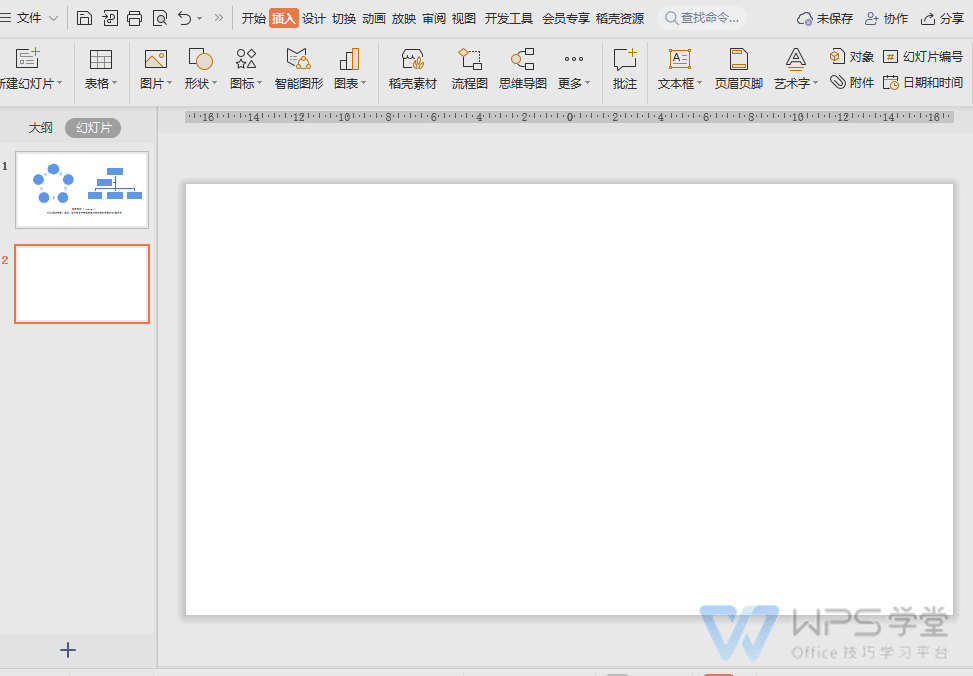
▪不同的圖形應用在不同場景中的文檔,若我們想要展示各級員工的下上級關係,可以使用層次結構圖。
WPS稻殼為我們提供了更精緻的圖形,也可以選擇項數插入。
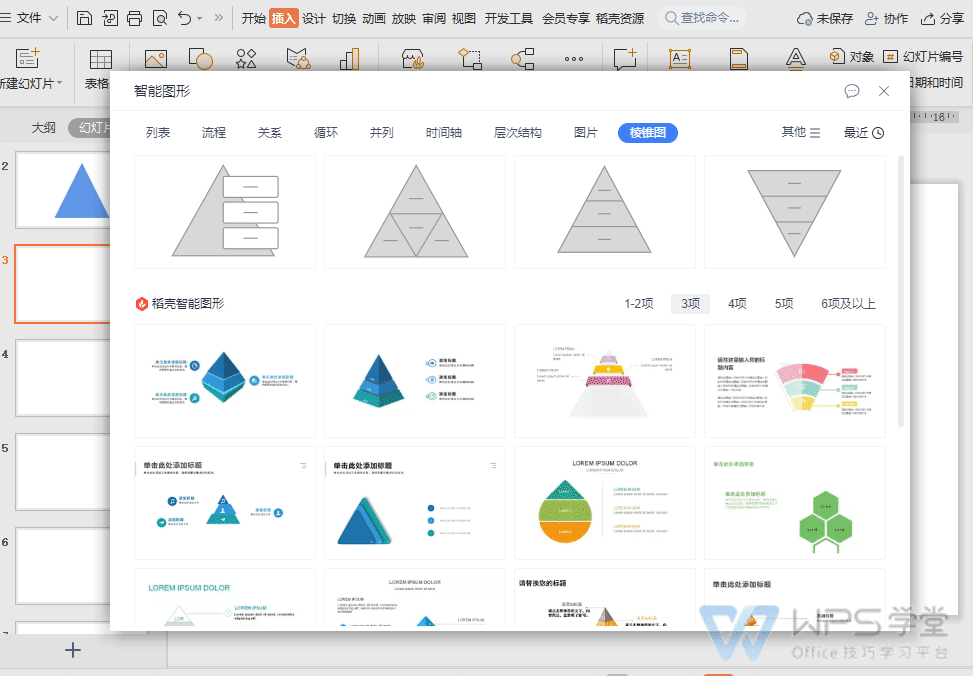
▪以基礎智慧圖形為例,插入好後,雙擊文字方塊即可編輯內容。
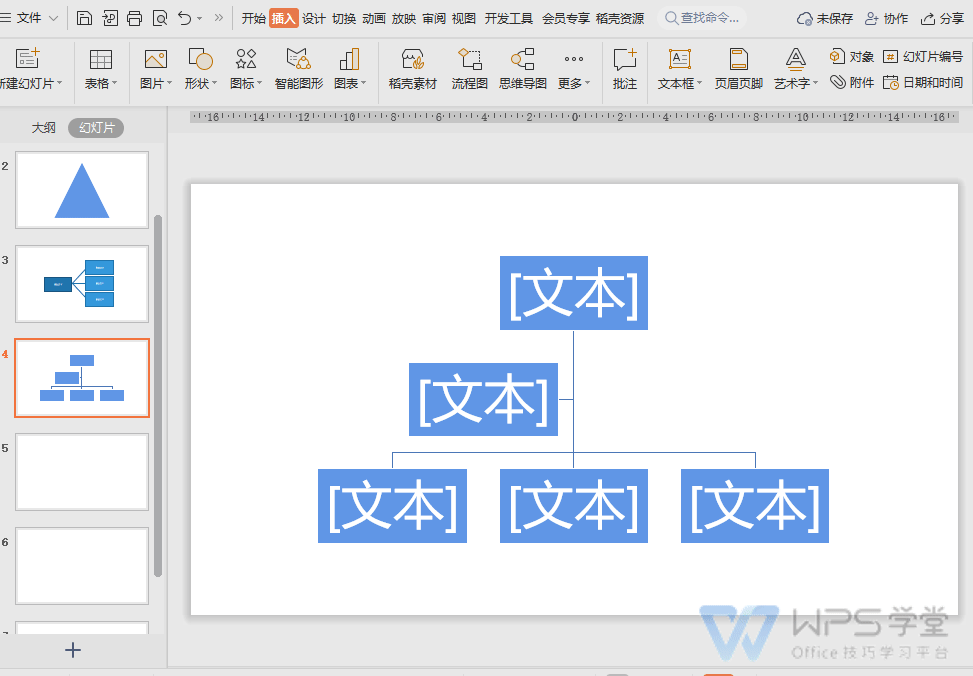
▪若想插入項目,雙擊智慧圖形進入編輯模式,在「設計」標籤中,點選「新增項目」可依所需新增項目。
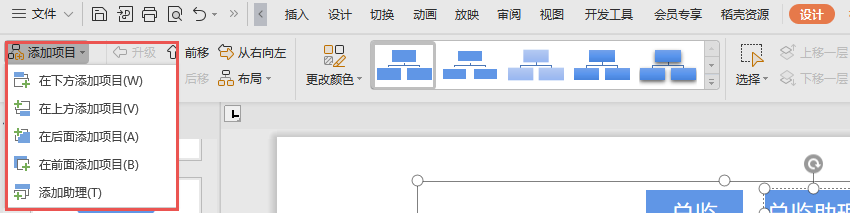
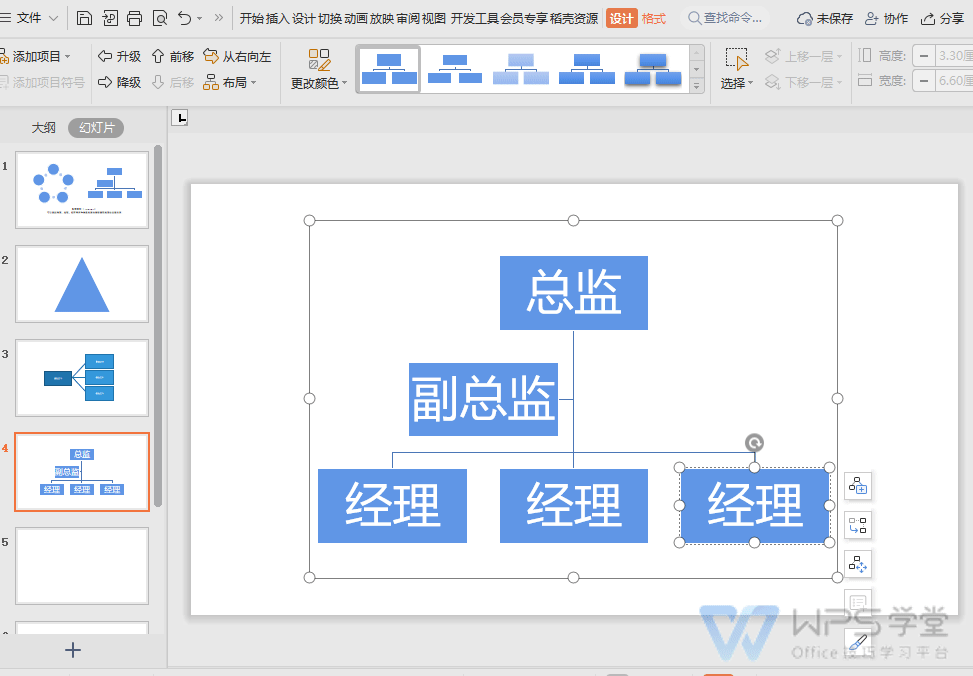
▪若想對項目進行升降級處理,可以在「設計」標籤中對項目,進行升級、降級、前移、後移的操作。
以及對「智慧圖形」更改佈局設定。

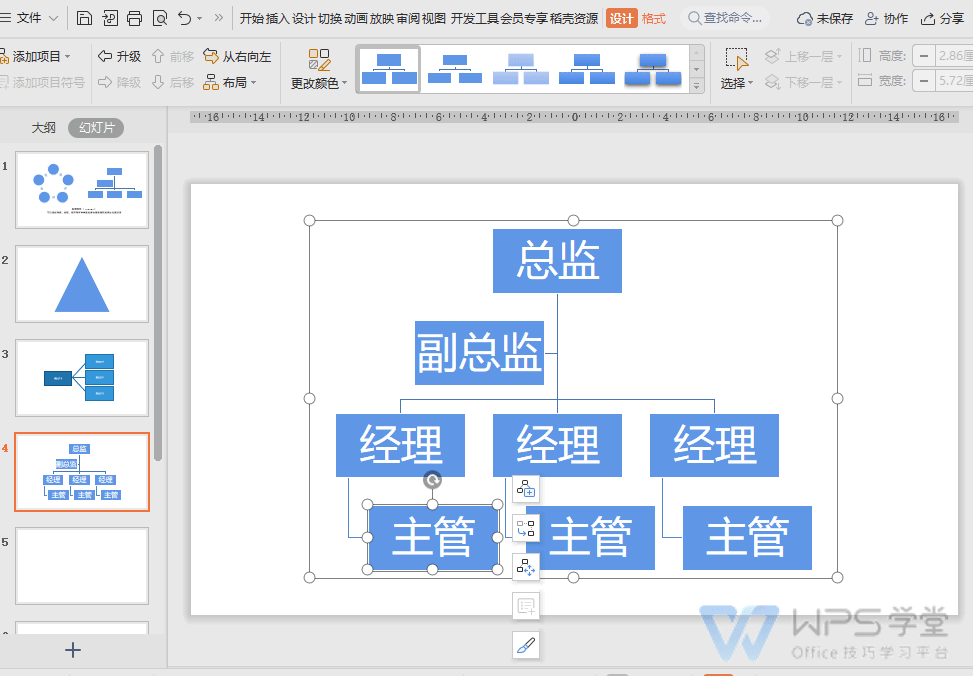
▪當我們插入的是WPS稻殼所設計的智慧圖形。
點選智慧圖形右側的「智慧圖形處理」按鈕,此處可變更項目數量和項目顏色。
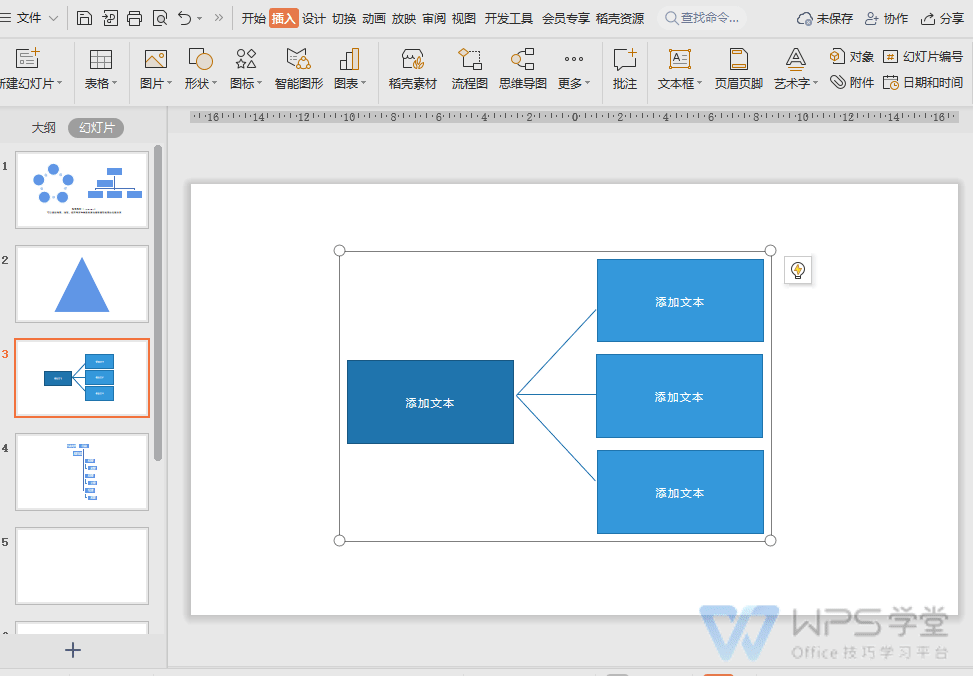
WPS稻殼設計的智慧圖形美觀又實用,開通稻殼會員就可以免費使用。
文章為用戶上傳,僅供非商業瀏覽。發布者:Lomu,轉轉請註明出處: https://www.daogebangong.com/zh-Hant/articles/detail/ru-he-shi-yong-zhi-neng-tu-xing-SmartArt.html

 支付宝扫一扫
支付宝扫一扫 
评论列表(196条)
测试